6 Решения за грешката “Aw, Snap!” в Google Chrome

Разберете как да се справите с грешката “Aw, Snap!” в Chrome, с списък на ефективни методи за решаване на проблема и достъп до сайтовете, които желаете.
WiFi няма проблем с валидна IP конфигурация, който може да възникне по всяко време. Това наистина е проблемен проблем, с който се сблъскват потребителите. Няма рима или причина и може да се появи по всяко време, когато използвате устройството си. Въпреки това, имаше модел, който се вижда сред проблема много. Това обикновено изглежда се случва с потребителите на Windows 10 и тези, които са имали скорошни актуализации.
Може да има редица неща, които могат да причинят тази грешка. Сигурни сме, че вече сте проверили на вашия телефон или други устройства. Ако WiFi може да бъде свързан с други устройства, а не с вашия компютър, проблемът е тук, а не вашият интернет доставчик. Така че сте на правилното място да намерите решения. Без допълнително забавяне нека просто да се заемем с него.
Съдържание
Как да Wifi няма валидна IP конфигурация?
Има много неща, които нямат смисъл в живота ни и това е едно от тях. Не можем да ви кажем точно какво причинява проблема, пред който сте изправени. Така че единственото нещо, което трябва да се направи, е да се намерят различните възможни причини за проблема и да се следват решенията за всички тях, надявайки се, че един от тях ще постигне целта.
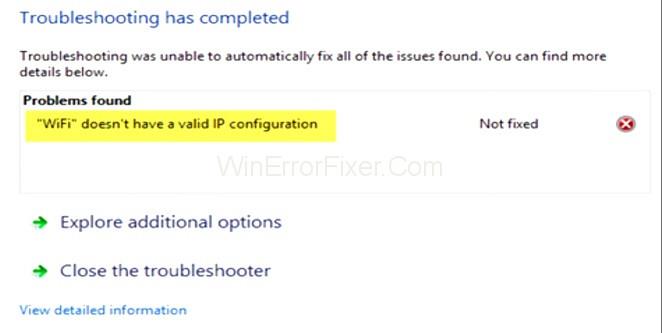
Имаме списък с решения, които можете да опитате. Опитайте се да си проправите път надолу по списъка и да се надяваме, че няма да ви се налага да преминавате през целия път през 7-то решение. Скоро ще бъде решен. Не се безпокой. Нека започнем с първия.
1. Направете чисто рестартиране
Ето стъпките за чисто рестартиране -
Стъпка 1: Отворете диалоговия прозорец за изпълнение, като натиснете клавиша Windows + R. След това въведете MSConfig в полето. Отидете в раздела за услуги.
Стъпка 2: Отметнете Скриване на всички услуги на Microsoft и след това деактивирайте всички. След това отворете диспечера на задачите. Изберете първия и изберете деактивиране. Повторете процеса отново и отново за всички задачи в лентата на задачите и след това я затворете.
Стъпка 3: Щракнете върху раздела за стартиране и след това рестартирайте устройството. Това трябва да свърши работа.
Прочетете също: 1) Микрофонът не работи
2) Възстановяване на системата в Windows 7, 8 и 10
2. Актуализирайте драйвери
Ето стъпките за това -
Стъпка 1: Щракнете върху бутона Windows и натиснете R, за да отворите диалоговия прозорец за изпълнение. След това въведете командата devmgmt.msc или hdwwiz.cpl в диалоговия прозорец.
Стъпка 2: Отидете до мрежовия адаптер и намерете своя собствен мрежов адаптер. Кликнете върху него и отидете в раздела на драйвера. След това отидете на опцията за актуализиране на драйвера. Сега трябва да изберете опцията за актуализиране на драйвера. Може да се наложи да изберете всички подкани на екрана, които се появяват. Завършете ги.
3. Драйвери за връщане назад
Ето стъпките, които трябва да следвате –
Стъпка 1: Щракнете върху бутона Windows и след това натиснете R. Ще се отвори диалоговият прозорец за изпълнение и трябва да въведете командите devmgmt.msc или hdwwiz.cpl там.
Стъпка 2: Отидете до мрежовия адаптер и след това щракнете върху мрежовата карта, която имате. Отидете в раздела Driver и след това щракнете върху опцията Roll back driver.
Стъпка 3: Ако тази опция е сива, това означава, че не е възможно да го направите. Тогава този метод не е за вас.
4. Деинсталиране на драйвери
Деинсталирането на драйверите ще помогне за решаването на проблема. Следвайте стъпките, които имаме тук -
Стъпка 1: Първо отидете на диалоговия прозорец за стартиране, като използвате бутона Windows + R. След това трябва да въведете командата devmgmt.msc там.
Стъпка 2: Щракнете двукратно върху Мрежови адаптери и след това намерете вашата мрежова карта сред тях и щракнете двукратно върху нея.
Стъпка 3: Щракнете върху раздела с драйвери и след това го деинсталирайте. Трябва да следвате стъпките и след това да рестартирате компютъра.
5. Деактивирайте или деинсталирайте антивирусната програма
Можете лесно да деактивирате антивирусната си програма и това трябва да е едно от решенията на проблема, пред който сте изправени –
Стъпка 1: Първо трябва да продължите и да намерите антивирусния софтуер. След това щракнете с десния бутон върху него.
Стъпка 2: Изберете деинсталиране.
Има и друг начин да направите това -
Стъпка 1: Първо отидете на диалоговия прозорец за стартиране, като използвате бутона на Windows и натиснете R. След това въведете командата appwiz.cpl.
Стъпка 2: След това трябва да намерите антивирусния софтуер, който използвате, и да го деинсталирате. Проверете дали проблемът е решен или не.
6. Възстановете защитната стена на Windows до нейните настройки по подразбиране
Ако все още се сблъсквате с грешката във вашия компютър, опитайте да възстановите защитната стена на Windows до нейните настройки по подразбиране. Ето стъпките, които трябва да следвате, за да го направите –
Стъпка 1: Отидете в диалоговия прозорец за изпълнение, като натиснете клавиша Windows + бутона R.
Стъпка 2: Въведете опцията firewall.cpl и след това въведете. Щракнете върху опцията за възстановяване по подразбиране.
Стъпка 3: Щракнете върху да.
Това би трябвало да реши проблема, ако това е било причината. Ако не, преминете към следващото решение.
7. Освобождаване и подновяване на IP адрес
Освобождаването и подновяването на IP адреса е едно от решенията на проблема. Това е изключително последният шанс, който имате. Ако сте тествали предишните методи и това не съвпада, това ще бъде проблем. Вижте стъпките, които трябва да следвате –
Стъпка 1: Щракнете или натиснете бутона Windows и въведете cmd в полето за търсене.
Стъпка 2: Щракнете с десния бутон и стартирайте като администратор. Трябва да дадете следните команди –
ipconfig /release
Стъпка 3: Въведете отново следната команда и след това въведете –
ipconfig /обнови
Стъпка 4: След това въведете командата за изход и натиснете enter. Проверете дали проблемът продължава.
Заключение
Благодаря ви много, че прочетете тази статия тук. Сигурни сме, че може да е разочароващо да имаме този проблем. Знаем също, че тази статия е доста голяма и много хора изпитват най-трудния момент в живота си, като четат цялата статия и се опитват да намерят решенията на грешката.
Наистина оценяваме вашето търпение и усилия. Изключително съжалявам, че трябваше да преминете през цялото това изпитание. Ще бъдем наистина благодарни, ако оставите отзивите си в секцията за коментари по-долу. Благодаря ви още веднъж и приятен ден на вас момчета. Приятен ден и нека никога повече не се сблъсквате с този проблем!
Разберете как да се справите с грешката “Aw, Snap!” в Chrome, с списък на ефективни методи за решаване на проблема и достъп до сайтовете, които желаете.
Spotify може да има различни обичайни грешки, като например музика или подкасти, които не се възпроизвеждат. Това ръководство показва как да ги поправите.
Изчистете историята на изтеглените приложения в Google Play, за да започнете отначало. Предлагаме стъпки, подходящи за начинаещи.
Имали ли сте проблем с приложението Google, което показва, че е офлайн, въпреки че имате интернет на смартфона? Прочетете това ръководство, за да намерите доказаните решения, които работят!
Ако се чудите какво е този шумен термин fog computing в облачните технологии, то вие сте на правилното място. Четете, за да разберете повече!
В постоянно променящия се свят на смартфоните, Samsung Galaxy Z Fold 5 е чудо на инженерството с уникалния си сгъваем дизайн. Но както и да изглежда футуристично, той все още разчита на основни функции, които всички използваме ежедневно, като включване и изключване на устройството.
Ако не сте сигурни какво означават импресии, обхват и взаимодействие във Facebook, продължете да четете, за да разберете. Вижте това лесно обяснение.
Уеб браузърът Google Chrome предоставя начин да промените шрифтовете, които използва. Научете как да зададете шрифта по ваше желание.
Вижте какви стъпки да следвате, за да изключите Google Assistant и да си осигурите малко спокойствие. Чувствайте се по-малко наблюдавани и деактивирайте Google Assistant.
Как да конфигурирате настройките на блокера на реклами за Brave на Android, следвайки тези стъпки, които могат да се извършат за по-малко от минута. Защитете се от натрапчиви реклами, използвайки тези настройки на блокера на реклами в браузъра Brave за Android.







